Seluruh daftar fungsi untuk mengelola layanan jaringan Windows tersedia melalui penggunaan perintah utilitas bersih. Salah satu perintah ini, kirim, telah digunakan secara luas di masa lalu untuk mengirim pesan administratif. Namun, dalam versi Windows modern, layanan messenger, yang antarmukanya adalah net send, dihentikan secara default. Oleh karena itu, untuk mengaktifkan Net send, Anda harus memulai layanan.
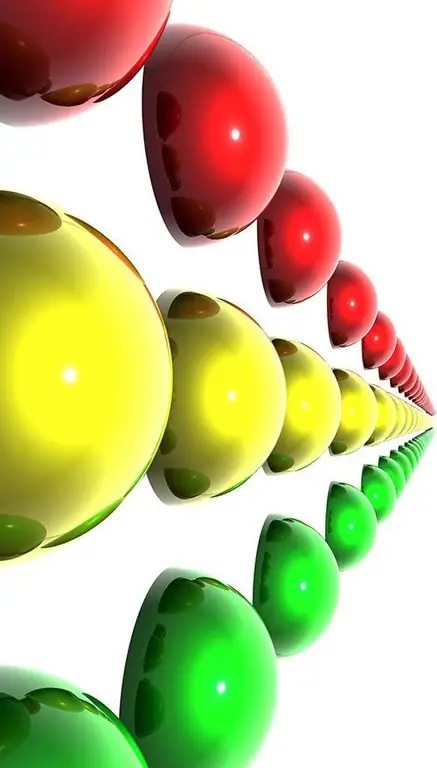
Diperlukan
akun pengguna yang merupakan anggota grup administrator
instruksi
Langkah 1
Dalam aplikasi Manajemen Komputer, aktifkan snap-in Layanan. Mulai Manajemen Komputer. Klik tombol "Mulai" di bilah tugas. Pilih "Pengaturan" dari menu yang muncul. Kemudian pilih "Panel Kontrol". Di jendela Panel Kontrol, sorot pintasan "Administrasi". Klik dua kali di atasnya. Di jendela yang muncul, klik dua kali pintasan "Manajemen Komputer".
Di pohon komponen yang terletak di sisi kiri jendela utama aplikasi yang diluncurkan, perluas item "Layanan dan Aplikasi". Klik pada elemen "Layanan". Snap-in yang sesuai akan diaktifkan dan antarmukanya akan ditampilkan di sisi kanan jendela.
Langkah 2
Gulir ke bawah daftar Layanan dari atas ke bawah dan temukan item bernama "Layanan Messenger". Untuk pencarian yang lebih nyaman, Anda dapat mengurutkan daftar berdasarkan nilai kolom "Nama" dengan mengklik bagian header yang sesuai. Sorot item yang ditemukan.
Langkah 3
Tampilkan dialog untuk mengonfigurasi parameter startup dan kontrol layanan. Untuk melakukan ini, pilih item "Properties" dari menu yang tersedia saat Anda mengklik kanan item yang dipilih dalam daftar.
Langkah 4
Atur parameter startup untuk layanan. Perluas daftar tarik-turun "Jenis startup" dan pilih item yang sesuai di dalamnya. Pilih "Otomatis" jika Anda perlu memiliki layanan perpesanan yang terus berjalan di komputer Anda (itu akan dimulai saat OS boot). Jadikan item saat ini "Manual" jika Anda memulai layanan sendiri. Klik tombol "Terapkan". Tombol "Mulai" kemudian akan menjadi aktif.
Langkah 5
Aktifkan pengiriman Net. Klik tombol "Mulai". Dialog ditampilkan menunjukkan kemajuan startup layanan pesan. Tunggu hingga proses startup selesai. Jika tidak ada kesalahan, klik OK.






